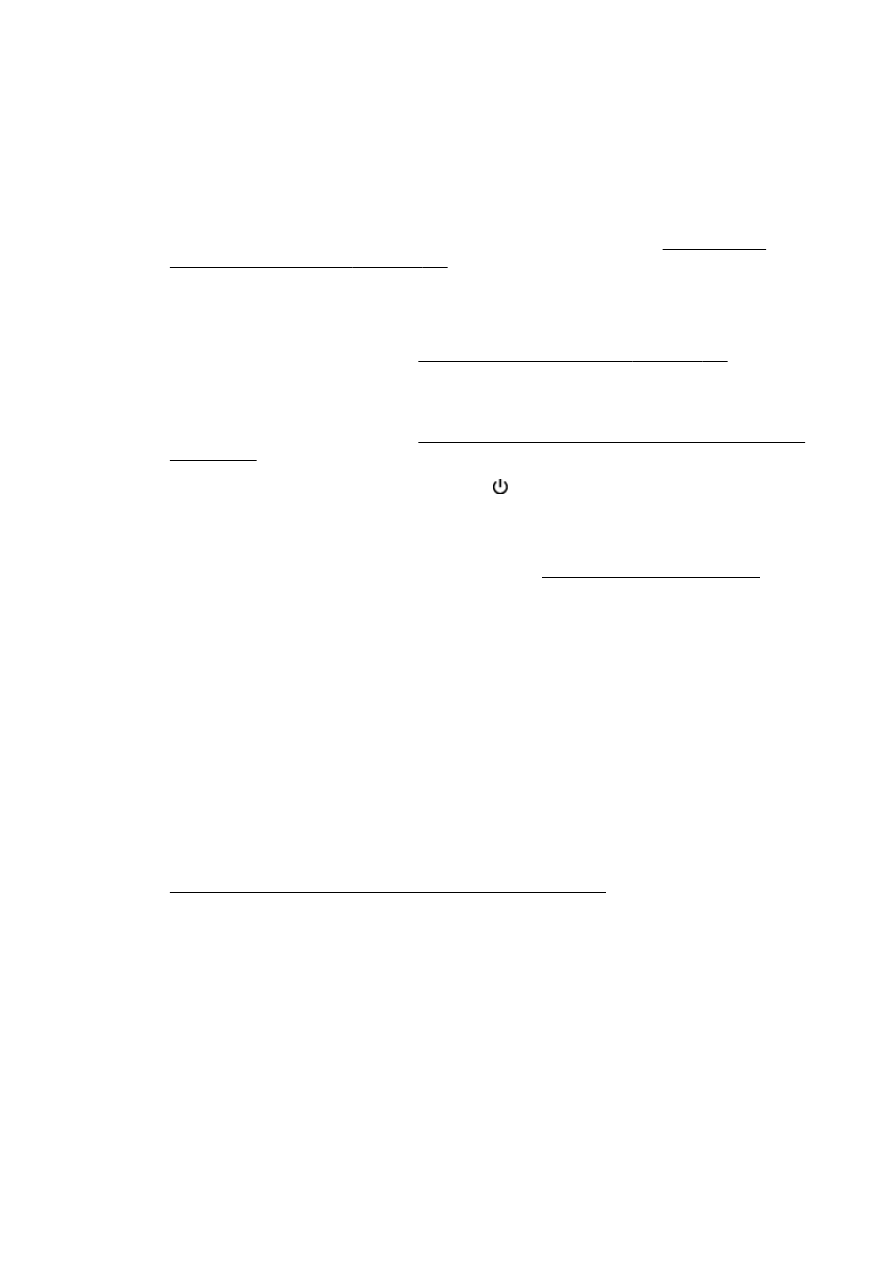
Wskazówki przydatne w trakcie drukowania
Aby uzyskać dobre efekty drukowania, pojemniki z tuszem HP powinny być prawidłowo
zainstalowane, mieć wystarczającą ilość tuszu i poprawnie działać. Papier powinien być poprawnie
załadowany, a ustawienia drukowania powinny być prawidłowe.
Wskazówki dotyczące tuszu
●
Jeśli jakość wydruku obniży się poniżej akceptowalnego poziomu, zobacz Rozwiązywanie
problemów z drukowaniem na stronie 134 w celu uzyskania więcej informacji.
●
Korzystaj z oryginalnych pojemników z tuszem HP.
●
Zainstaluj prawidłowo pojemnik czarny i kolorowy.
Więcej informacji znajdziesz w sekcji Wymiana pojemników z tuszem na stronie 101.
●
Sprawdź szacunkowe poziomy tuszu w pojemnikach, aby sprawdzić, czy jest go wystarczająca
ilość.
Więcej informacji znajdziesz w sekcji Sprawdzanie szacowanego poziomu tuszu w pojemnikach
na stronie 99.
●
Zawsze wyłączaj drukarkę za pomocą przycisku (Zasilanie), aby umożliwić drukarce ochronę
dysz.
Wskazówki dotyczące ładowania papieru
Więcej informacji na ten temat znajduje się również w części Ładowanie papieru na stronie 24.
●
Włóż stos papieru (nie tylko jedną stronę). Cały papier w stosie powinien być tego samego
rozmiaru i rodzaju w celu uniknięcia zacięcia papieru.
●
Włóż papier do głównego podajnika stroną do druku w dół.
●
Sprawdzaj, czy papier załadowany do podajnika leży płasko, oraz czy jego krawędzie nie są
zagięte lub podarte.
●
Dokładnie dopasowuj prowadnice szerokości w podajniku do papieru. Sprawdź, czy prowadnice
nie zagięły papieru w podajniku.
Wskazówki dotyczące ustawień drukarki (Windows)
●
Aby zmienić domyślne ustawienia drukowania, kliknij opcję Ustaw preferencje w sekcji Zadania
urządzenia w oprogramowaniu drukarki HP.
Więcej informacji na temat uruchamiania oprogramowania drukarki można znaleźć w części
Otwieranie oprogramowania drukarki HP (Windows) na stronie 38.
●
Aby wybrać liczbę stron do wydrukowania na jednym arkuszu papieru, na karcie Układ
sterownika drukarki wybierz odpowiednią opcję z listy rozwijanej Stron na arkusz.
●
Aby zmienić orientację strony, ustaw ją w interfejsie aplikacji.
●
Aby wyświetlić więcej ustawień drukowania, na karcie Układ lub Papier/Jakość sterownika
drukarki kliknij przycisk Zaawansowane w celu otwarcia okna dialogowego Opcje
zaawansowane.
52 Rozdział 3 Drukowanie
PLWW
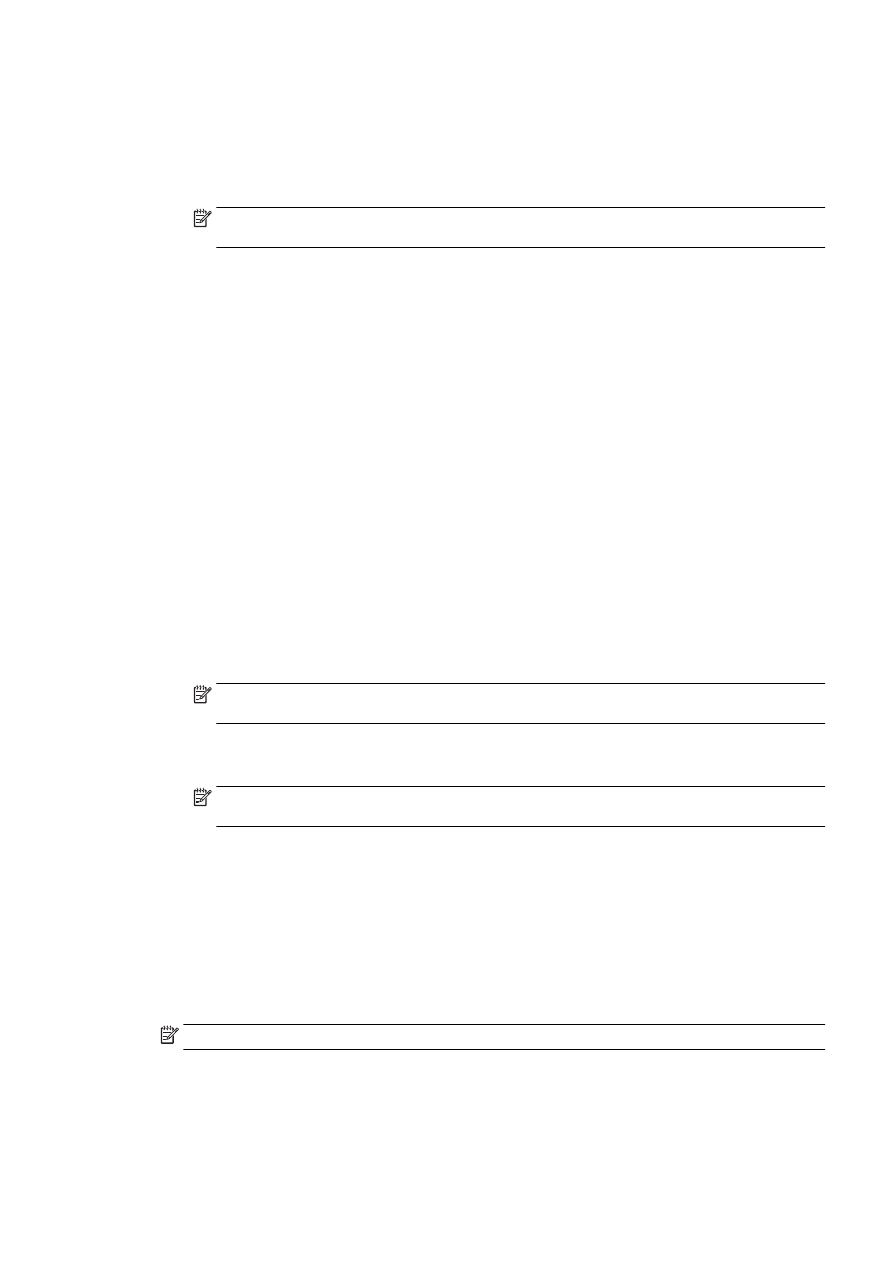
◦
Drukuj w odcieniach szarości: Umożliwia drukowanie czarno-białego dokumentu z użyciem
wyłącznie czarnego tuszu. Wybierz opcję Tylko czarny atrament, a następnie kliknij
przycisk OK.
◦
Układ stron na arkusz: Ułatwia określenie kolejności stron, gdy na jednym arkuszu papieru
drukowane są więcej niż dwie strony dokumentu.
UWAGA: W podglądzie na karcie Układ nie jest odzwierciedlana opcja wybrana z listy
Układ stron na arkusz.
◦
Drukowanie bez obramowań: Wybierz tę opcję, aby drukować zdjęcia bez obramowań. Nie
wszystkie rodzaje papieru obsługują tę funkcję. Jeśli rodzaj papieru wybrany z listy
rozwijanej Nośnik nie obsługuje tej funkcji, obok opcji widoczna jest ikona ostrzeżenia.
◦
Zachowaj układ: Ta funkcja działa wyłącznie podczas drukowania dwustronnego. Jeśli
obraz jest większy od obszaru do zadrukowania, wybór tej opcji umożliwia takie
przeskalowanie zawartości strony, aby zmieściła się w węższych marginesach, co pozwala
uniknąć generowania dodatkowych stron.
◦
Technologie HP Real Life: Ta funkcja służy do wygładzania oraz wyostrzania obrazów
i grafik w celu podniesienia jakości wydruku.
◦
Broszura: Umożliwia wydrukowanie wielostronicowego dokumentu jako broszury.
Powoduje umieszczenie dwóch stron na każdej stronie arkusza papieru. Po złożeniu
arkuszy na pół można utworzyć broszurę. Wybierz z listy rozwijanej metodę zszywania,
a następnie kliknij przycisk OK.
●
Broszura, zszywanie lewej krawędzi: Po złożeniu arkuszy do postaci broszury krawędź
zszywania znajdzie się po lewej stronie. Wybierz tę opcję, jeśli czytasz od strony lewej
do prawej.
●
Broszura, zszywanie prawej krawędzi: Po złożeniu arkuszy do postaci broszury
krawędź zszywania znajdzie się po prawej stronie. Wybierz tę opcję, jeśli czytasz od
strony prawej do lewej.
UWAGA: W podglądzie na karcie Układ nie jest odzwierciedlana opcja wybrana z listy
Broszura.
◦
Obramowania strony: Umożliwia dodanie obramowania do stron, gdy na jednym arkuszu
papieru drukowane są więcej niż dwie strony dokumentu.
UWAGA: W podglądzie na karcie Układ nie jest odzwierciedlana opcja wybrana z listy
rozwijanej Obramowania strony.
●
Aby skrócić czas ustawiania, można skorzystać ze skrótu drukowania. Skrót drukowania
zapisuje wartości ustawień odpowiednich dla określonego rodzaju zadania, dzięki czemu można
wybrać wszystkie opcje jednym kliknięciem. Aby go użyć, przejdź na kartę Skrót drukowania,
zaznacz jeden skrót drukowania, a następnie kliknij przycisk OK.
Aby dodać nowy skrót drukowania, po zdefiniowaniu ustawień na karcie Układ lub Papier/Jakość
kliknij kartę Skrót drukowania, kliknij przycisk Zapisz jako i wprowadź nazwę, a następnie kliknij
przycisk OK.
Aby usunąć skrót, zaznacz go, a następnie kliknij przycisk Usuń.
UWAGA: Nie można usuwać domyślnych skrótów drukowania.
PLWW
Wskazówki przydatne w trakcie drukowania 53
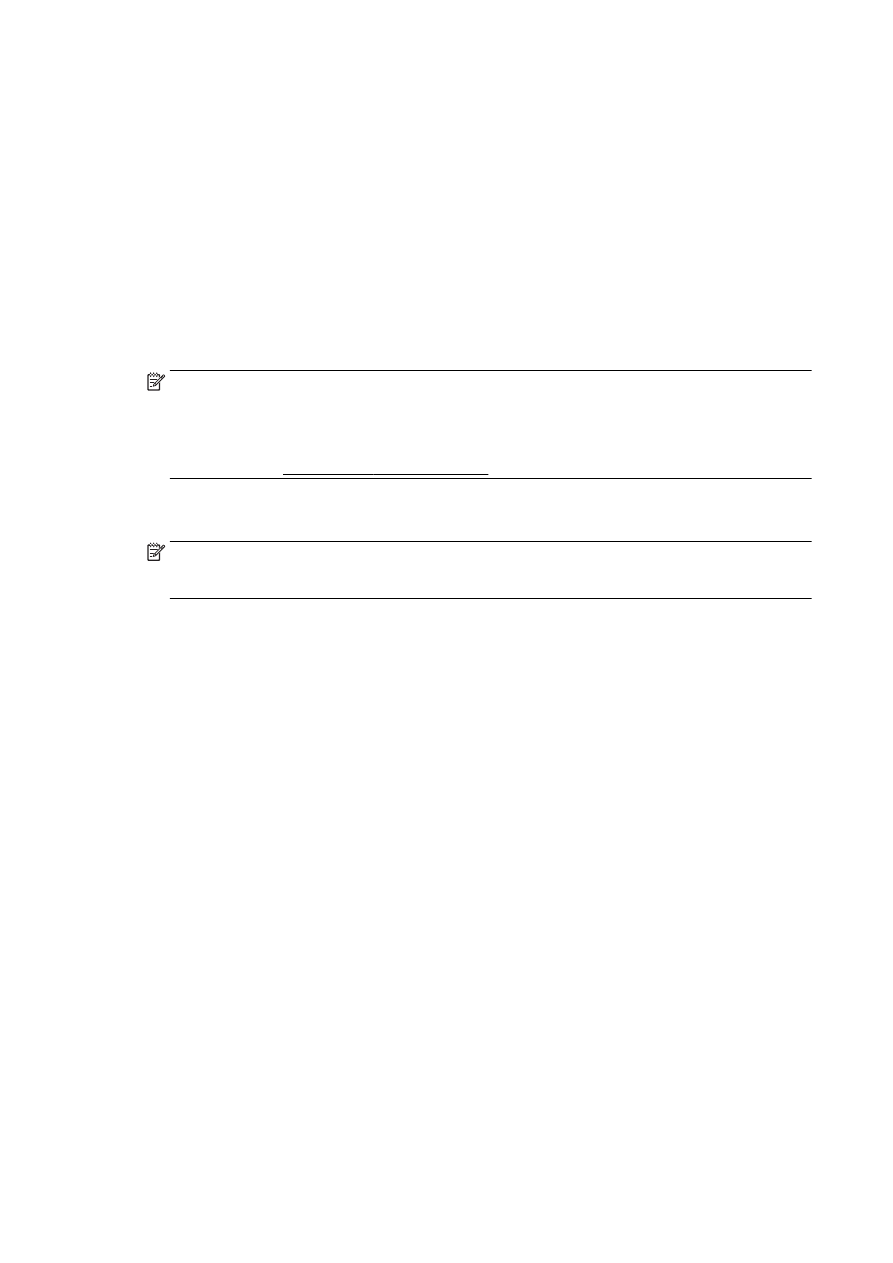
Wskazówki dotyczące ustawień drukarki (OS X)
●
W oknie dialogowym drukowania wybierz z menu Paper Size (Rozmiar papieru) rozmiar papieru
załadowanego do drukarki.
●
W oknie dialogowym drukowania wybierz menu rozwijane Paper/ Type/Quality (Rodzaj papieru/
jakość) i wybierz odpowiedni rodzaj papieru oraz odpowiednią jakość.
●
Aby wydrukować czarno-biały dokument z użyciem wyłącznie czarnego tuszu, wybierz z menu
podręcznego opcję Paper Type/Quality (Rodzaj papieru/jakość) i wybierz opcję Grayscale
(Skala szarości) z menu podręcznego Color (Kolor).
Uwagi
●
Oryginalne pojemniki firmy HP są zaprojektowane i testowane z drukarkami i papierami HP, aby
umożliwić łatwe uzyskiwanie doskonałych rezultatów za każdym razem.
UWAGA: Firma HP nie gwarantuje jakości ani niezawodności tuszu innych producentów.
Serwis urządzenia i naprawy wymagane w wyniku użycia tuszu innej firmy nie są objęte
gwarancją.
Jeżeli uważasz, że zakupione pojemniki z tuszem są oryginalnymi pojemnikami z tuszem HP,
zajrzyj na stronę www.hp.com/go/anticounterfeit.
●
Wskazania i ostrzeżenia o poziomie tuszu są tylko szacunkowe i pozwalają na planowanie
zapotrzebowania na tusz.
UWAGA: Gdy pojawi się komunikat o niskim poziomie tuszu, postaraj się zaopatrzyć w
zamienny pojemnik, aby uniknąć opóźnień w drukowaniu. Nie potrzeba wymieniać pojemników
do czasu spadku jakości wydruku.
●
Ustawienia oprogramowania wybrane w sterowniku drukarki dotyczą tylko drukowania. Nie mają
związku z kopiowaniem ani skanowaniem.
●
Dokument można wydrukować na obu stronach papieru.
54 Rozdział 3 Drukowanie
PLWW
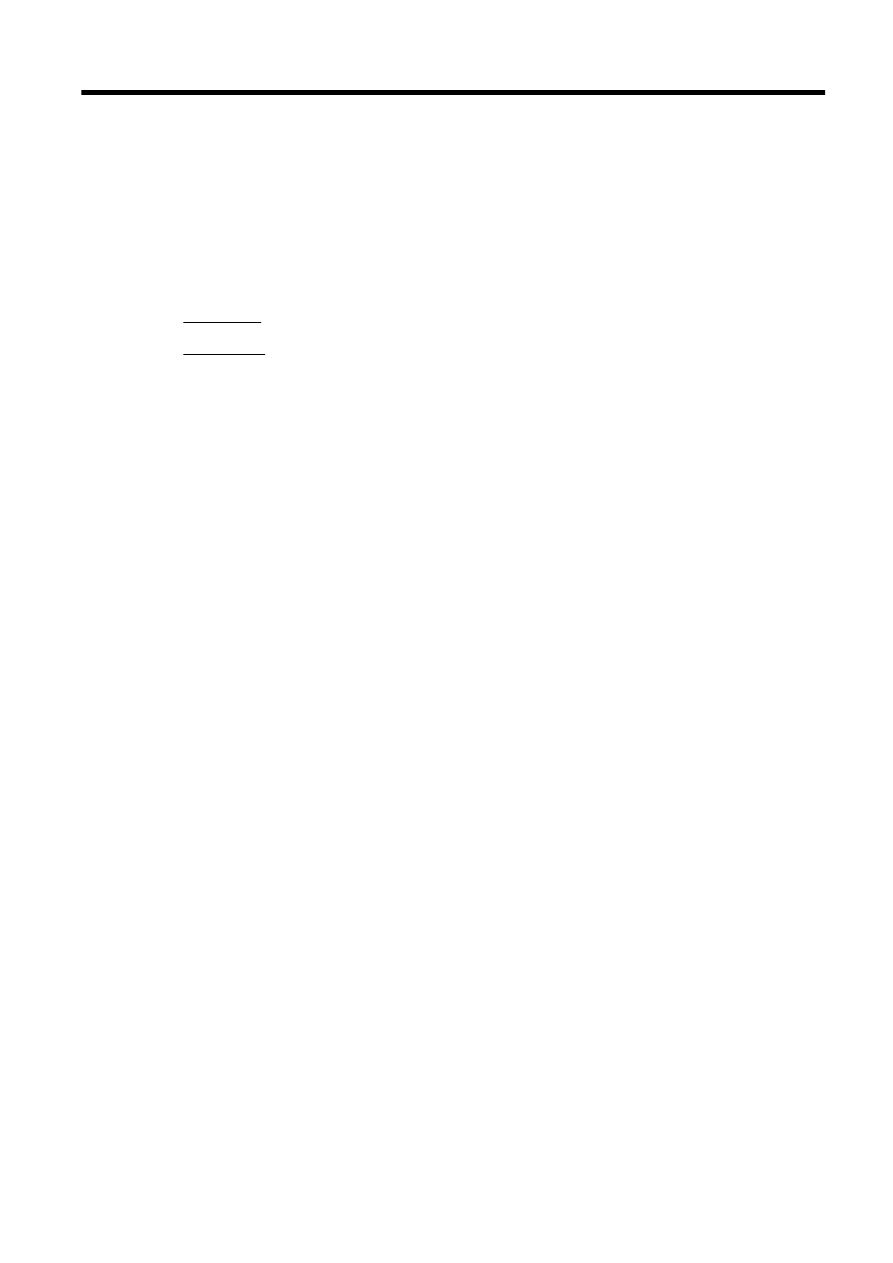
4